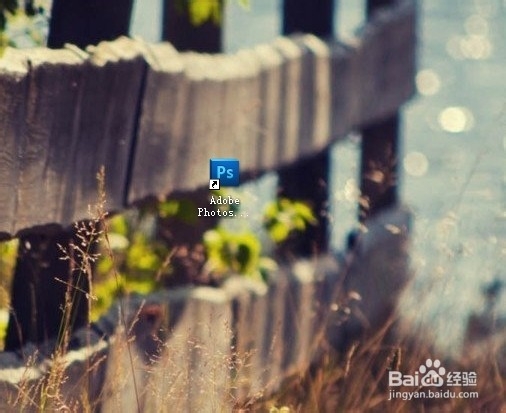Photoshop多边形套锁怎么用
1、首先我们找到桌面的Photoshop的图标,双击打开
2、打开之后的页面,我们看看里面什么都没有
3、找到我们在网上找到的素材,点击文件打开,快捷键ctrl+o
4、素材文件已经加入我们的ps的设计页面里面
5、我们在左边找到多边形套索工具
6、我们沿着这个边,选中他的图像
7、我们复制粘贴,在复制一份模型,这就是多边形套索工具
声明:本网站引用、摘录或转载内容仅供网站访问者交流或参考,不代表本站立场,如存在版权或非法内容,请联系站长删除,联系邮箱:site.kefu@qq.com。
阅读量:62
阅读量:20
阅读量:34
阅读量:27
阅读量:81